الآن بعد أن أصدرت Microsoft أخيرًا Edge لنظام التشغيل Linux ، وإن كان ذلك قيد المعاينة ، فقد تم تغطية جميع منصات سطح المكتب التقليدية الثلاثة.
ولكن مع نظام Linux يأتي نظام التشغيل Chrome OS ، وذلك بفضل الحاوية المدمجة لتشغيل تطبيقات Linux مباشرة على ملف Chromebook. وهو ما يعني أيضًا ، على الرغم من أنه قد يبدو غريبًا ، يمكنك الآن تثبيت Microsoft Edge واستخدامه على Google Chromebook. إليك الطريقة.
لا توجد متعة لأجهزة ARM Chromebook
هذا ليس مفاجئًا تمامًا ، ولكن لا يبدو أن إصدار قناة المطورين الحالي يعمل على أجهزة Chromebook المستندة إلى ARM. لم يؤد التثبيت من خلال الجهاز أو استخدام المثبت إلى أي نجاح على Lenovo Chromebook Duet، وإلقاء الأخطاء على التبعيات غير الملباة.
طالما أنك تقوم بتشغيل Intel أو AMD CPU ، يجب أن تكون على ما يرام لتجربة ذلك.
تمكين حاوية Linux على Chromebook
ما يجعل السحر يحدث هو حاوية Crostini Linux على نظام التشغيل Chrome OS ، والتي ستسمح لك بتثبيت إصدار Linux من Microsoft Edge على جهاز Chromebook.
وفر الكثير على خدمات VPN هذه قبل يوم الجمعة الأسود
إذا لم يكن هذا ممكّنًا بالفعل ، فستحتاج إلى القيام به قبل المضي قدمًا. لكن الأمر واضح حقًا.
- افتح إعدادات.
- حدد Linux (تجريبي) في الشريط الجانبي.
-
انقر شغله.
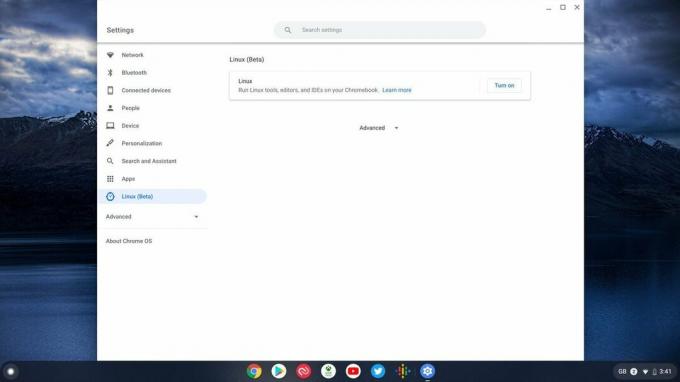 المصدر: Android Central
المصدر: Android Central -
في النافذة التالية ، انقر فوق التالى.
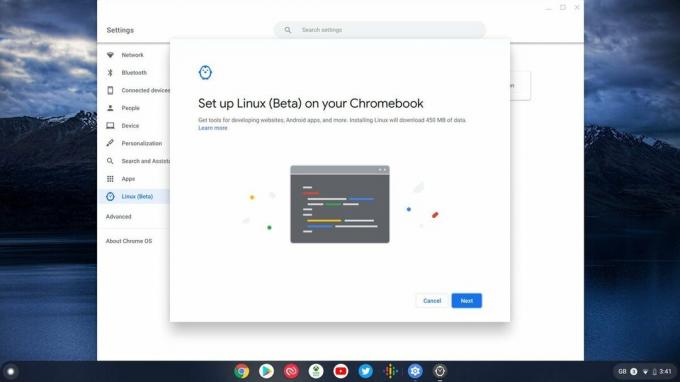 المصدر: Android Central
المصدر: Android Central - امنح تثبيت Linux الخاص بك ملف اسم المستخدم.
-
قرر كم مساحة تريد تكريسه من وحدة التخزين الداخلية الخاصة بك إليه.
 المصدر: Android Central
المصدر: Android Central -
انقر تثبيت.
 المصدر: Android Central
المصدر: Android Central
ستبدأ حاوية Linux الآن في تنزيل وتثبيت نفسها على جهاز Chromebook. ستعرف أنه قد انتهى عندما تنبثق نافذة طرفية ، وبعد ذلك يمكنك الانتقال إلى الخطوة التالية.
كيفية تثبيت Microsoft Edge على جهاز Chromebook
لدى Microsoft طريقتان لتثبيت Edge على Linux ، وكلاهما متوافق مع Chromebook. يمكنك إما تنزيل مثبت دبيان واستخدامه ، أو يمكنك نسخ ولصق بعض التعليمات البرمجية في الجهاز.
استخدام مثبت deb
- اذهب إلى المطلعون على Microsoft Edge الصفحة.
-
قم بتنزيل برنامج التثبيت لـ لينكس دبيان.
 المصدر: Android Central
المصدر: Android Central - افتح ال تطبيق الملفات على جهاز Chromebook.
- نقرتين متتاليتين على المثبت الذي تم تنزيله.
-
سترى مربعًا يقول أنه سيتم التثبيت مع Linux ، اضغط تثبيت.
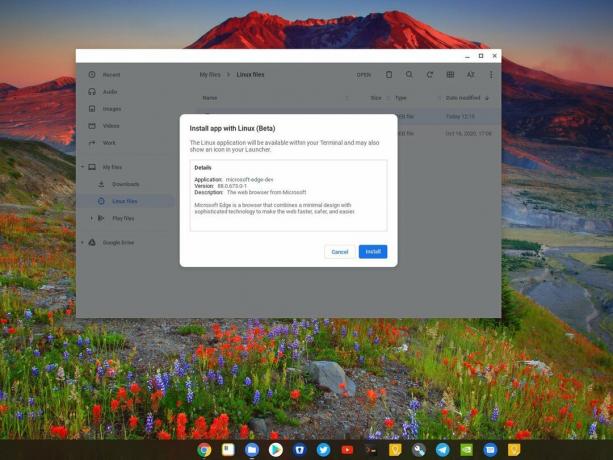 المصدر: Android Central
المصدر: Android Central -
عند اكتمال عملية التثبيت ، سترى إشعارًا في الركن الأيمن السفلي من شاشتك.
 المصدر: Android Central
المصدر: Android Central
يمكنك الآن فتح Edge من مجلد تطبيقات Linux في درج التطبيق الخاص بك أو تثبيته على الرف لتسهيل الوصول إليه.
باستخدام المحطة
إذا كنت تقوم بتمكين Linux على جهاز Chromebook الخاص بك ، فسيتعين عليك في مرحلة ما أن تشعر بالراحة نسبيًا مع الجهاز. يمكن تثبيت Microsoft Edge بهذه الطريقة عن طريق إضافة Microsoft PPA أولاً. إنها طريقة سريعة وسهلة لتحديث كل شيء أيضًا ، ولحسن الحظ ، قامت Microsoft بإنتاج كل التعليمات البرمجية التي ستحتاجها للبدء.
فقط انسخ والصق كتلة التعليمات البرمجية التالية في جهازك
لفة https://packages.microsoft.com/keys/microsoft.asc | gpg --dearmor> microsoft.gpg sudo install -o root -g root -m 644 microsoft.gpg /etc/apt/trusted.gpg.d/ sudo sh -c 'echo "deb [arch = amd64] https://packages.microsoft.com/repos/edge ثابت main "> /etc/apt/sources.list.d/microsoft-edge-dev.list 'sudo rm microsoft.gpg sudo apt update. sudo apt install microsoft-edge-dev. ما لم تقم بإضافة -ص إشارة إلى السطر الأخير ، فإن التفاعل الوحيد الذي ستحتاج إليه هو الضغط ص لتأكيد رغبتك في التثبيت.
بمجرد اكتمال العملية ، يمكنك تشغيل Edge من مجلد تطبيقات Linux في درج التطبيق الخاص بك أو تثبيته على الرف لتسهيل الوصول إليه.
